II- COMMANDES DE VOL
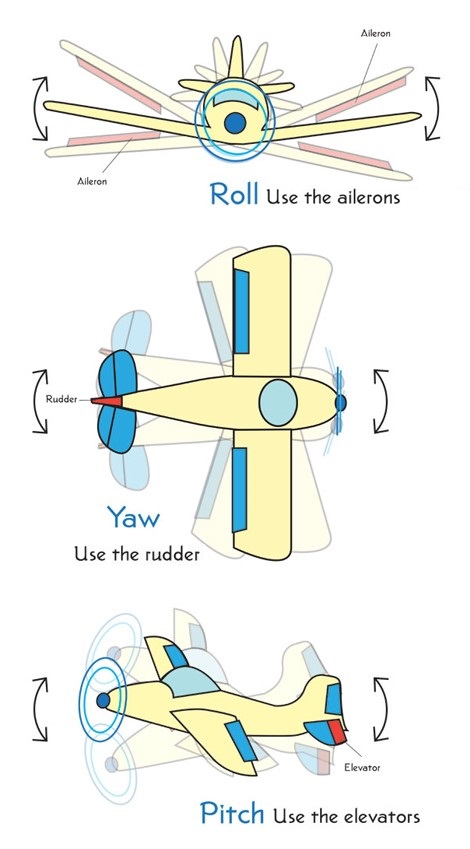
Commençons par le début, onglet Flight, sobrement traductible par « Vol ». Les manœuvres de rotations d’un appareil sont décrites par le Pitch, le Yaw, et le Roll, respectivement traduits par Tangage, Lacet et Roulis. Ils décrivent chacun un axe de l’appareil, et on visualise généralement un avion pour mieux appréhender l’effet de chacun :
- Le pitch (tangage) pour commencer, correspond donc au fait de redresser ou d’abaisser le nez de l’appareil, et cela se fait respectivement en tirant ou poussant le manche. Dans les jeux-vidéos et simulateurs, lorsque l’on ne dispose que d’un clavier, cela s’est rapidement traduit par l’utilisation de deux touches proches, pourquoi pas les flèches de votre clavier : la touche bas pour redresser le nez, et la touche haut pour l’abaisser. Parfois contre-intuitif pour ceux qui n’ont jamais utilisé ce genre de configuration, mais c’est utilisé strictement partout, c’est donc à retenir !
- Le yaw (lacet) permet à l’appareil de tourner dans le plan horizontal, celui défini par ses ailes. Il est assez rarement utilisé comme axe de rotation à proprement parlé, c’est plutôt une commande qui vient en complément du roll (ci-dessous) afin de contrer certains effets indésirables lors d’un virage.
- Le roll (roulis) qui entraîne l’appareil dans une rotation sur lui-même, selon son axe longiligne. Un appareil qui tourne commence généralement par faire un Roll d’un côté ou de l’autre, puis à tirer sur le manche, Pitch Up, pour s’orienter dans la direction voulue ! C’est quelque chose de très intuitif quand on a les commandes en mains🙂
Cela est d’autant plus compréhensible sur un avion parce que sa géométrie nous permet d’apprécier et de distinguer le haut du bas, la gauche de la droite, l’avant de l’arrière, ce qui est déjà nettement moins visible sur une fusée… Mais qui n’en demeure pas moins identique : chaque lanceur conserve ces 3 axes là !
Compte tenu du fait qu’il s’agit là de commandes toute aussi importantes les unes que les autres, à l’utilisation très fréquente, il nous faut trouver un emplacement de touches évident, suffisamment à l’écart du reste pour ne pas faire de fausse manipulation. Les flèches ne suffisent pas puisqu’il manquerait alors un axe, et ce ne serait pas une bonne idée de le séparer des autres…
La solution vient du pavé numérique ! On y trouve bien assez de touches, et voici comment nous proposons de les configurer, dans l’ordre du menu KSP :
- Pitch Up (tangage vers le haut) : 2 (rappelez-vous : pour monter on tire sur le manche)
- Pitch Down (tangage vers le bas) : 8 (rappelez-vous : pour descendre on pousse sur le manche)
- Yaw Left (lacet à gauche) : 1
- Yaw Right (lacet à droite) : 3
- Roll Left (roulis à gauche) : 4
- Roll Right (roulis à droite) : 6
On retrouve donc la disposition « haut / bas » inversé du pitch pendant que les Yaw et Roll conservent leurs « côtés » intuitifs, gauche et droite. Le Yaw prend place en partie basse car sur un avion il est généralement actionné par la gouverne de direction, en queue d’appareil. Le Roll, lui, s’effectue la plupart du temps autour du centre de masse, par les ailerons. Vous pouvez davantage distancer les deux en utilisant les touches 7 et 9 pour le Roll, si vous le souhaitez !
On continue avec les Translations qui cette fois n’ont plus grand-chose à voir avec les avions et nécessitent d’être dans l’espace. Vous utiliserez ces commandes lors d’une manœuvre de docking (amarrage) qui vise à assembler deux modules ensemble en orbite, ce qui nécessitera d’effectuer des mouvements fins en translation pour s’aligner correctement. Là, tout est plus intuitif, on parle de haut / bas, de gauche / droite, de « avancer / reculer » ! Mais cela fait à nouveau 3 axes et il nous faut un emplacement dédié sur le clavier qui garantisse de rapidement trouver ses marques. En outre, vous verrez par la suite qu’il est très confortable pendant un docking d’avoir en simultané les commandes de rotations (que nous venons de voir) et celles de translations… Un set pour chaque main donc ! Ce qui nous amène naturellement à considérer la partie gauche du clavier pour ces fameuses translations.
Nombre de joueurs connaissent les touches ZQSD pour les mouvements classiques, et c’est ce que nous allons exploiter avec la configuration suivante :
- Tranlate Up (translation vers le haut) : Z
- Translate Down (translation vers le bas) : S
- Translate Left (translation vers la gauche) : Q
- Translate Right (translation vers la droite) : D
- Translate Forward (translation vers l’avant) : A
- Translate Backward (translation vers l’arrière) : E
Jusqu’aux 4 premiers items, ça ne devrait pas poser de souci, les axes des touches reprennent intuitivement ceux des translations commandées, le Z vers le haut, le Q vers la gauche… Mais pour la suite, forcément nous n’avons pas de clavier en 3D pour gérer l’avant (forward) et l’arrière (backward). Il nous faut donc ruser et conserver tous les axes ensemble. Les touches A et E semblent tout indiquées !
Du bout des doigts de chaque main, vous contrôlez ainsi la totalité des capacités de mouvement de votre appareil. On continue ?
Dans cet onglet, Flight toujours, il reste deux encarts, celui du Throttle, la gestion de la puissance des propulseurs, et Others, qui regroupe quelques éléments restants. Dans l’ordre toujours :
- Throttle Up (augmenter la puissance) : +
- Throttle Down (réduire la puissance) : –
- Launch / Staging (lancer / découpler) : SPACE (la touche espace, celle qu’on ne peut pas écrire ^^)
- Switch Translation / Rotation (switcher entre translation et rotation) : None (Clear Assignement)
Est-il nécessaire de légitimer les deux premiers items ? :p Gérer la puissance avec les touches + et – bien à l’écart du reste tout en étant au voisinage des rotations, main droite, facile d’accès à tout instant 😉
La touche du Launch et du Staging, hyper importante, laissée par défaut sur cette grande touche Espace, cela va de soit.
Le switch translation / rotation permet de verrouiller l’un de ces modes, donc de ne pas faire de rotation de votre engin sans le vouloir lorsque vous êtes en mode translation, et inversement. Mais avec notre configuration précédemment établie, les deux sont bien écartés et sans confusion possible, et vous découvrirez bien vite qu’il est nettement plus confortable de garder les deux actifs plutôt que de devoir chaque fois switcher lorsque vous voulez reprendre la main sur un mode ou l’autre… Vous verrez 😉 Pour libérer une assignation de touche et ne rien mettre pour obtenir « None » il suffit de cliquer dessus et de choisir « clear assignement ».
Ce premier onglet étant terminé, passons au suivant !


